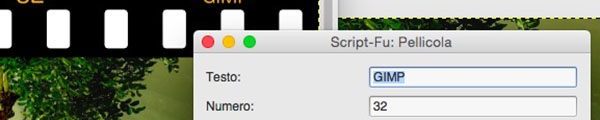Oltre ai filtri Artistici, trattati nella precedente lezione, GIMP mette a disposizione dell'utente un buon numero di filtri Decorativi. Gli scopi sono simili ai predecessori, ovvero abbellire con degli effetti preimpostati i propri scatti, ma i risultati riguardano più questioni marginali come cornici, forma dei bordi, rilievi e quant'altro.
Per accedere a questo set di filtri, è sufficiente posizionarsi sull'omonimo menu e scegliere la voce Decorativi, così come riportato in Figura 1.
Prima di cominciare, è bene ricordare come si tratti di Script-Fu: dei plug-in, ovvero, pensati per eseguire automaticamente più passaggi prima di giungere al risultato visivo sperato. Per questo motivo, di conseguenza, non saranno disponibili le anteprime rispetto al filtro scelto.
La trattazione parte con la funzione Aggiungi Bordo che, così come suggerisce il nome, permette di aggiungere una cornice colorata al proprio scatto. Tra le opzioni di personalizzazione disponibili, la dimensione del bordo, il colore e la sovrapposizione delta del colore rispetto alla tinta originale dello scatto. Un esempio è riportato in Figura 2.
In modo del tutto analogo, ma con effetti finali differenti, lavora Aggiungi Bordo Frastagliato. Questo filtro permette di sfumare le estremità dello scatto, fino a ottenere una cornice irregolare. Le opzioni per l'utente comprendono la sfocatura, la possibilità di lavorare su una copia anziché l'originale e l'eventuale appiattimento dei bordi dell'immagine. Tutte queste opzioni sono visibili in Figura 3.
Il filtro Macchie di Caffè, come evidente dalla dicitura, permette di aggiungere l'alone tipico di una tazza di caffè poggiata su un foglio di carta. Le opzioni permettono di regolare il numero delle macchie, così la loro sovrapposizione sui toni scuri. L'esecuzione dello Script-Fu è mediamente lenta, mentre una composizione d'esempio è disponibile in Figura 4.
Il filtro Pellicola, già incontrato nelle precedenti lezioni, permette di aggiungere dei bordi ai propri scatti simili a negativi oppure a bobine cinematografiche. L'utente potrà modificarne il testo, il colore dello stesso nonché il carattere, quindi la numerazione dei fotogrammi, così come illustrato in Figura 5.
Con Porta in Rilievo, GIMP permette di aggiungere dei bordi sollevati rispetto all'immagine, così da conferire un aspetto tridimensionale alla composizione. Per funzionare, viene creata una mappa di sbalzo, ovvero un livello dove il rilievo è creato tramite sfumature e alpha. L'utente può definire la grandezza in pixel del rilievo, anche se il risultato finale potrebbe non essere particolarmente evidente su fotografie molto variegate dal punto di vista tonale: meglio applicarlo, quindi, su tinte uniformi.
Il filtro Scolpitura Cromatica trasforma l'immagine in una complessa, e decisamente astratta, scultura cromata. Per funzionare, è necessario partire da uno scatto in scala di grigio privo di livello alfa, l'utente potrà quindi regolare saturazione e luminosità cromatica, il fattore di cromatura, aggiungere un'eventuale mappa e, infine, bilanciare sia la luminosità che la cromatura stessa. Come già accennato, l'effetto è artistico e astratto, quindi le impostazioni poc'anzi citate dipendono dal gusto e dal gradimento del designer. In Figura 7, un rapido esempio.
Così come la funzione precedente, anche la Scolpitura Normografica ha bisogno di un'immagine in scala di grigi, nonché priva del livello alfa, per poter funzionare. Il filtro è pensato per aggiungere un blando effetto di rilievo agli elementi dello scatto, per un piacevole risultato finale simile al bassorilievo. In Figura 8, ad esempio, particolarmente evidente risulta l'ombreggiatura dell'albero di sinistra.
Il filtro Vecchia Foto, così come suggerisce il nome, infine permette di trasformare uno scatto digitale in un'immagine vintage di inizio '900, con la possibilità di scegliere tra un effetto a macchie oppure un classico seppia, ma anche di rendere i bordi frastagliati per un'immediata sensazione di invecchiamento. In Figura 9, un esempio con le impostazioni di base.
Credit immagine:
Pastore e pecore - Pixabay